
Siete appassionati di videogiochi?
Probabilmente stavate pensando di iniziare una carriera come streamer, per guadagnare un po’ di soldi con il vostro talento da gamer, ma poi, ecco sorta la grande domanda…
Come iniziare a streammare su Twitch?
Twitch è senza dubbio la migliore piattaforma per il live streaming e per mostrare a tutti le proprie abilità, sia che si utilizzi un PC, che un dispositivo mobile o una console.
Nella guida di oggi vi spiegheremo cosa fare per far decollare la vostra carriera, concentrandoci in particolare su come fare streaming su Twitch, ma non solo.
Vediamo come sfruttare al meglio questa piattaforma!
Come streammare su Twitch
Questa piattaforma può essere utilizzata per lo streaming di qualsiasi contenuto, come arte o musica, ma negli ultimi anni c’è stato un focus particolare sui videogiochi. Se volete sapere come streammare da PS4 su Twitch o da qualsiasi altra console o dispositivo, vi mostreremo i passaggi tra poco. Essendo un servizio gratuito, vi basterà un attimo per registrarvi e andare live!
Cosa serve per streammare su Twitch
A questo punto vorrete sapere di cosa avete bisogno per fare streaming su Twitch. Prima di tutto, è necessario registrarsi sulla piattaforma. Potete farlo direttamente dal sito web o scaricando l’app sul vostro dispositivo mobile. Ecco il procedimento:
- Inserite l’indirizzo di https://www.twitch.tv/ nel vostro browser e cliccate sul pulsante “Iscriviti” nell’angolo in alto a sinistra.
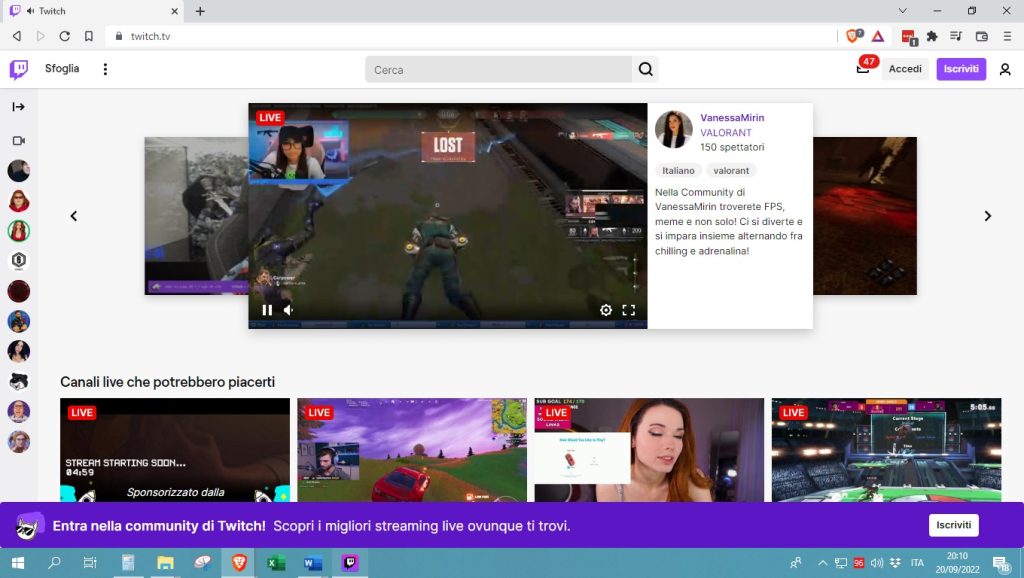
- Inserite i vostri dati e autenticate il vostro account.
- Recatevi nella sezione “Sicurezza e privacy“, dove troverete i parametri per moderare i commenti e le interazioni con il vostro pubblico.
- Personalizzate il vostro canale, in modo che abbia una propria identità. Inserite, ad esempio, una foto profilo accattivante e una biografia dove spiegate i contenuti che intendete trasmettere.
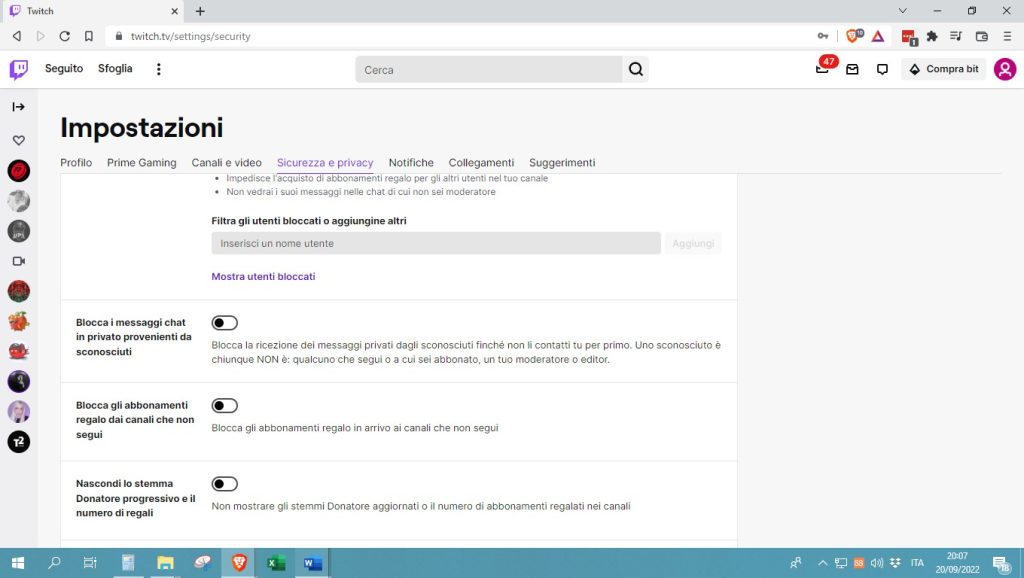
- Decidete quali sono i contenuti che trasmetterete su base giornaliera. Quello più in voga sono: lettura, chiacchiere e, ovviamente, videogiochi.
Una volta configurato il tutto, è il momento di scegliere da dove trasmettere lo streaming. In altre parole, dovrete agghindare per bene la vostra posizione di lavoro, partendo proprio dal dispositivo in quanto andare in live con il computer è piuttosto diverso che farlo da un dispositivo mobile o una console. In ogni caso, anche se deciderete di utilizzare una PlayStation o una Xbox, la configurazione sarà molto semplice.
Se siete orientati verso il computer, vi suggeriamo Twitch Studio, software disponibile sia per PC Windows che Mac. Siamo sicuri che vi tornerà molto utile per monitorare le vostre trasmissioni. Inoltre, vi darà una mano a creare contenuti più coinvolgenti, in quanto vi consente di analizzare le interazioni con il vostro pubblico per capire quali sono le cose maggiormente apprezzate.
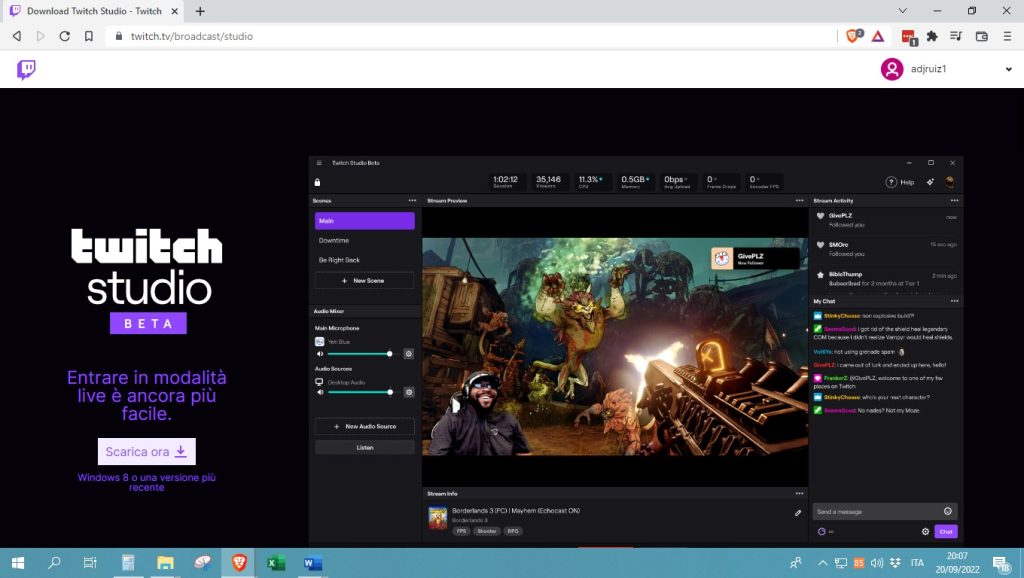
Prima di cominciare a streammare
Prima di dare una risposta approfondita alla domanda “Ma come si streamma su Twitch?”, è importante capire quali sono i prerequisiti per farlo. Innanzitutto, è obbligatorio registrare un account e prendere in considerazione i seguenti aspetti:
- Se volete streammare videogiochi dal computer, avrete bisogno di un PC di fascia medio-alta, di una buona connessione a Internet e di una webcam. Quest’ultima è necessario solo se volete che il pubblico vi veda mentre siete in live.
- Se desiderate streammare con una console, è necessario trasmettere un dispositivo che consenta di catturare l’immagine dalla TV o dal monitor.
- È raccomandato scaricare un software chiamato StreamLabs, il quale vi darà un prezioso aiuto durante la diretta, indipendentemente dal dispositivo dal quale la farete. Le altre alternative sono OBS o XSplit.
- Assicuratevi di disporre di una buona connessione a Internet, con una velocità minima di 3 MB al secondo.
- Investite in un microfono e in una telecamera di qualità. Ricordate che c’è molta concorrenza sulla piattaforma, quindi se i vostri video fossero a bassa risoluzione, potreste trovare difficoltà a farvi notare.
- In alcuni casi, è anche utile avere un “Green screen”, per eliminare lo sfondo dietro di voi mentre trasmettete in diretta.
Qui sotto, vi spiegheremo nel dettaglio quali sono i passaggi da seguire per preparare al meglio il vostro account Twitch e renderlo pronto allo streaming.
Creare un account Twitch
Prima di iniziare a streammare su Twitch, è necessario aver ottenuto un codice di streaming, il che è possibile soltanto dopo aver registrato e verificato il vostro account, che corrisponderà al vostro canale. Seguite questi passaggi per averne uno:
- Andate sul sito web di Twitch e cliccate sul pulsante “Iscriviti“.
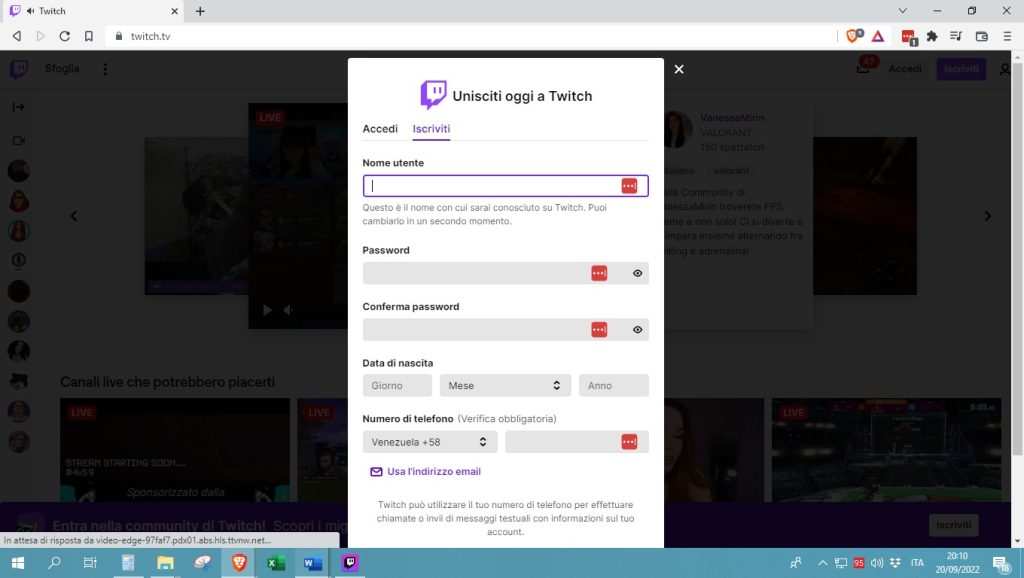
- Compilate il modulo con il vostro nome utente, la password e l’indirizzo e-mail.
- Inserite la vostra data di nascita e verificate la registrazione dalla vostra casella di posta elettronica.
- Scegliete un nome utente. Il sito web vi dirà se è disponibile.
- Inserite il codice di verifica a 6 cifre che riceverete nella vostra casella di posta elettronica.
NOTA: è possibile registrarsi anche tramite il numero di cellulare, il che è consigliato in particolare se ci si iscrive a Twitch dall’applicazione per dispositivi mobili.
Personalizzare il canale
Sia che vogliate sapere come fare streaming su Twitch dal telefono che dal PC, un punto fondamentale è la personalizzazione del vostro canale. Ricordate che c’è molta concorrenza su questa piattaforma e che dovrete, appunto, essere più “catchy” che mai per costruirvi un buon seguito. A tal fine, vi consigliamo di:
- Trovare un’immagine del profilo bella come un avatar originale o creare un logo Twitch personalizzato.
- Utilizzare pannelli personalizzati e animati per dare più vita al canale.
- Mantenere il contatto con il pubblico anche quando si va offline, ad esempio con banner appositi. Per questo scopo, il nostro consiglio è quello di provare “PlaceIt“.
- Utilizzare gli “Overlay” all’interno della piattaforma per offrire immagini migliori.
- Utilizzare emoticon personalizzate, le quali aggiungono originalità al canale. Twitch dà la possibilità di disegnarle da sé!
Inoltre, per migliorare ulteriormente l’aspetto del vostro canale, vi suggeriamo di dedicare molto tempo alla personalizzazione di ogni area senza tralasciare nulla. Insomma, non iniziate a streammare con “leggerezza” senza esservi prima costruiti un’immagine adeguata.
è consigliabile dedicare del tempo alla personalizzazione di ogni area. Non iniziate a trasmettere con “leggerezza”, senza avere un’immagine adeguata. Piuttosto, fate così:
- Cliccate su “Impostazioni”.
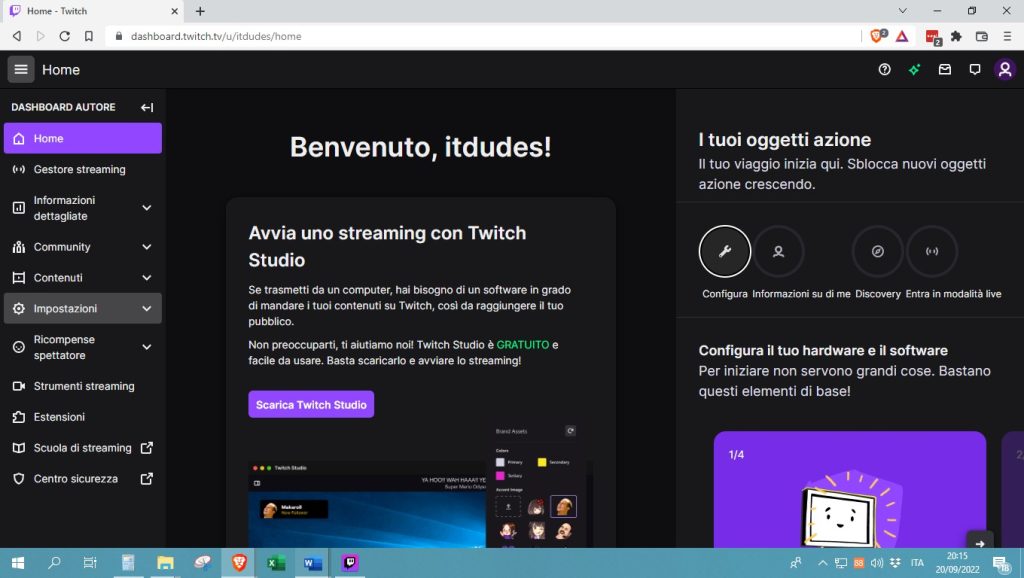
- Cercate l’opzione “Canale” e selezionate “Marchio” in alto.
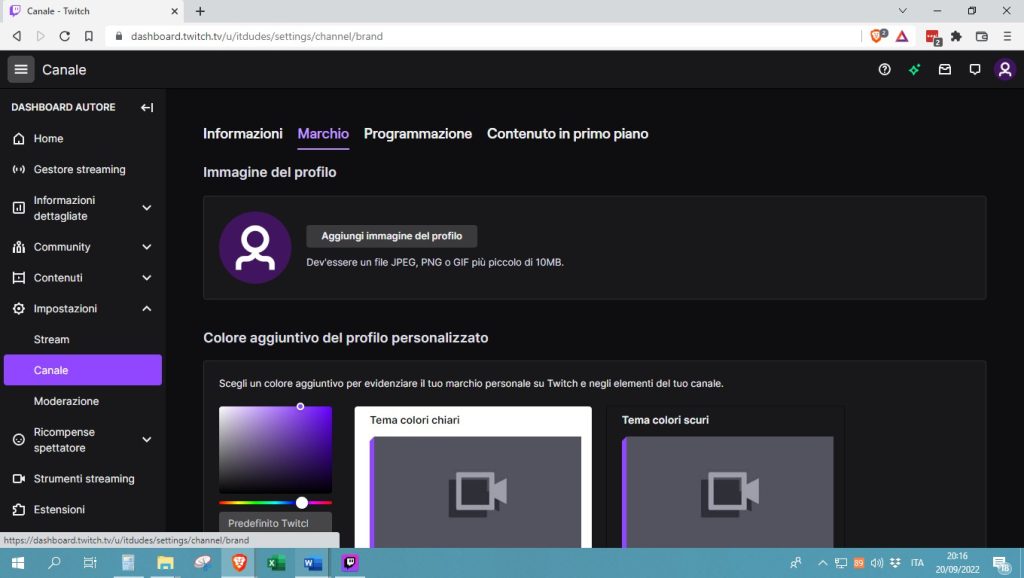
- Fare clic su “Aggiorna immagine del profilo” e selezionatela dal computer.
- Scegliete un colore che si adatti al vostro marchio e un tema chiaro o scuro.
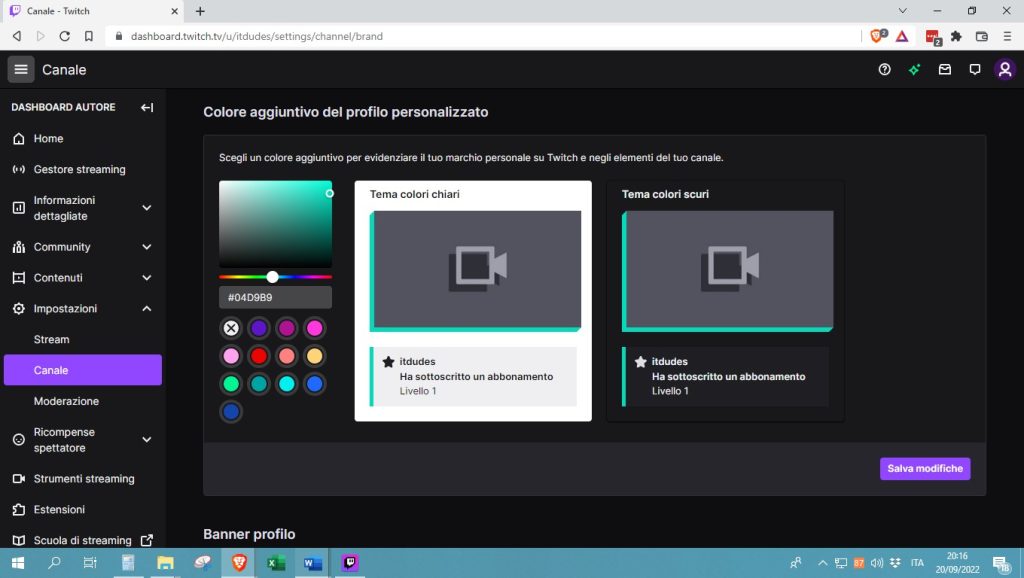
- Fate clic su “Salva modifiche” per terminare l’operazione.
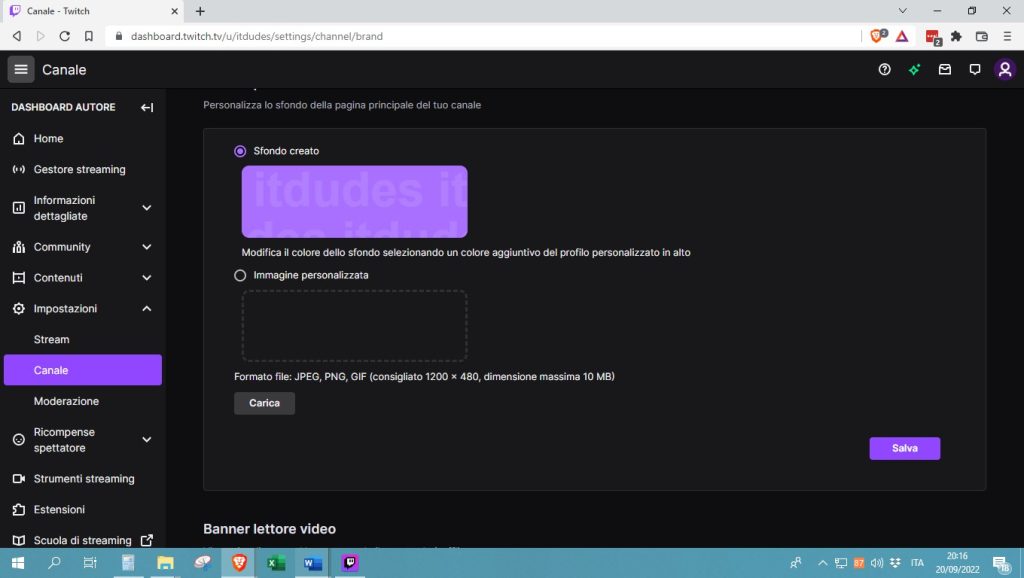
Configurare le impostazioni
Sapere come trasmettere in streaming su Twitch dal vostro PC non è sufficiente! Prima, è opportuno configurare correttamente tutte le impostazioni. Vediamo insieme come fare:
- Caricate un’immagine del profilo. Ricordate che deve avere una dimensione massima di 10 MB e dimensioni di 256px per 256px. Deve inoltre essere in formato gif, jpg o png.
- Scegliete un banner per il profilo, il quale può avere un peso massimo di 10 MB e una dimensione di 1200px per 480px ed essere in formato gif, png o jpg.
- Inserite un nome utente (non modificabile per i successivi 60 giorni).
- Create un nome pubblico che verrà visualizzato sul vostro profilo.
- Scrivete una breve descrizione di chi siete, cosa vi piace e cosa trasmetterete in diretta sul vostro canale.
NOTA: se in qualsiasi momento desiderate eliminare il vostro account Twitch, vi basterà cliccare su “Disattiva il tuo account Twitch” nella sezione del profilo.
Configurare il software di trasmissione
Volete sapere come diventare streamer su Twitch e avere un gran numero di spettatori? A tal al fine, è necessario in primis configurare correttamente un software di streaming. Se avete un budget limitato, abbiamo buone notizie per voi: la piattaforma dispone di un’app gratuita chiamata Twitch Studio, la quale vi consente di andare in live senza dover spendere un centesimo.
Oltre Twitch Studio, i migliori software di trasmissioni sono:
- OBS Project: disponibile per Windows, Mac e Ubuntu. Il programma è gratuito e può essere trovato sul sito web ufficiale https://obsproject.com/.
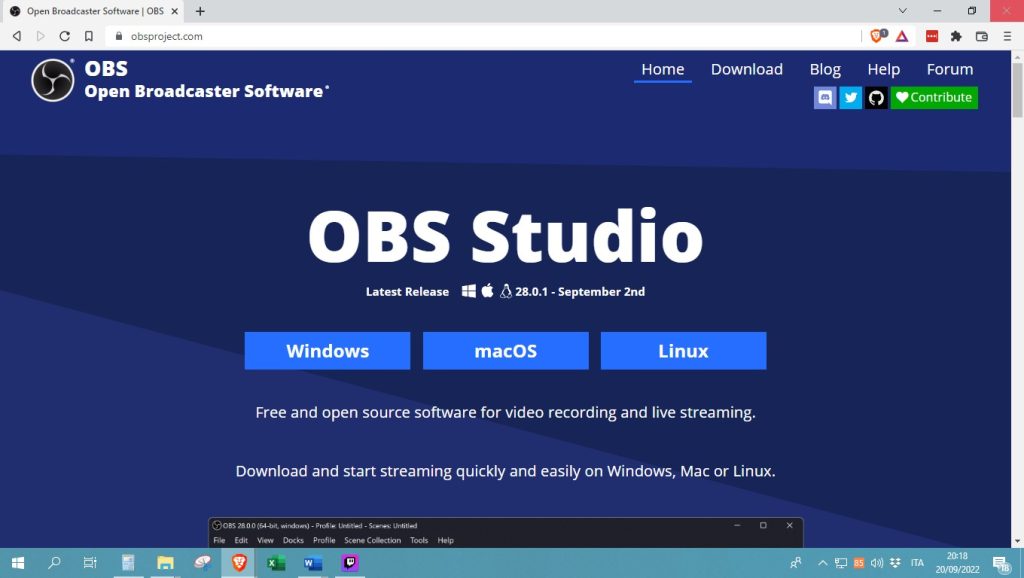
- StreamLabs Desktop: il programma è compatibile con Windows e Mac. Inoltre, è gratuito, open source e facilmente reperibile su https://streamlabs.com/.
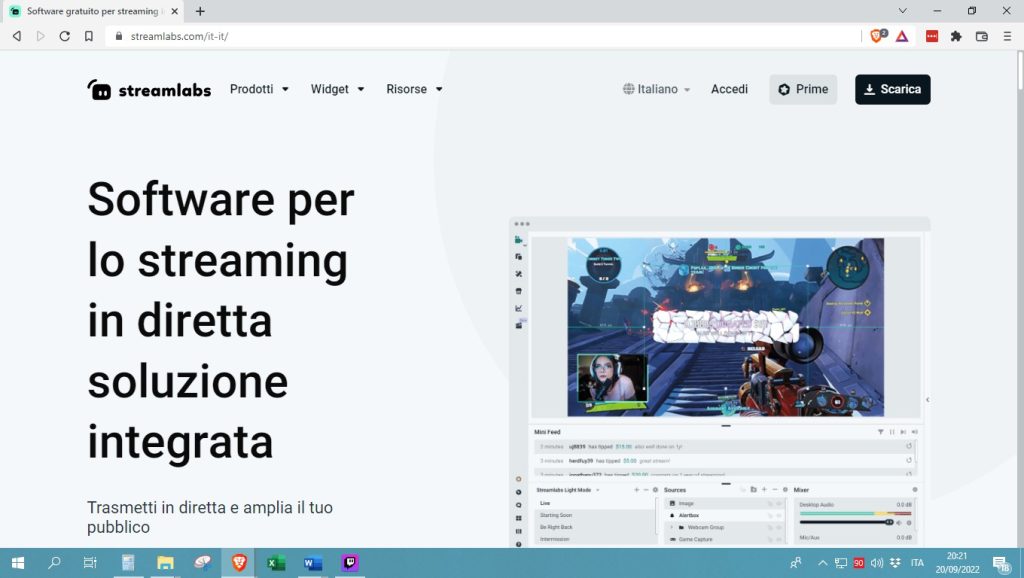
- XSplit: progettato appositamente per Windows, offre un’elevata qualità di trasmissione e può essere scaricato da https://www.xsplit.com/partners/twitch.
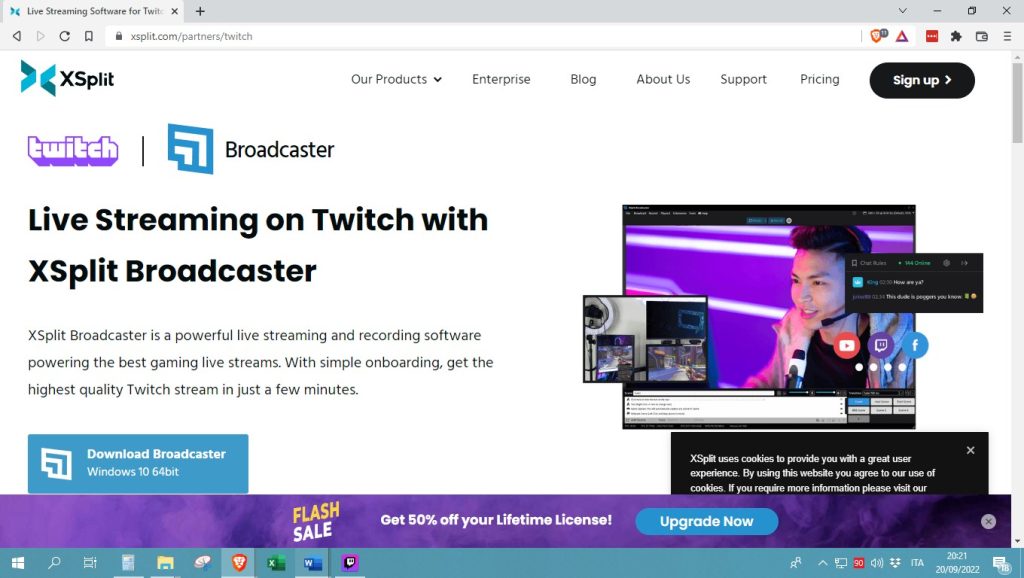
- VMix: potete trovarlo per Windows e Mac ed è uno strumento di streaming avanzato. È possibile scaricarlo da https://www.vmix.com/.
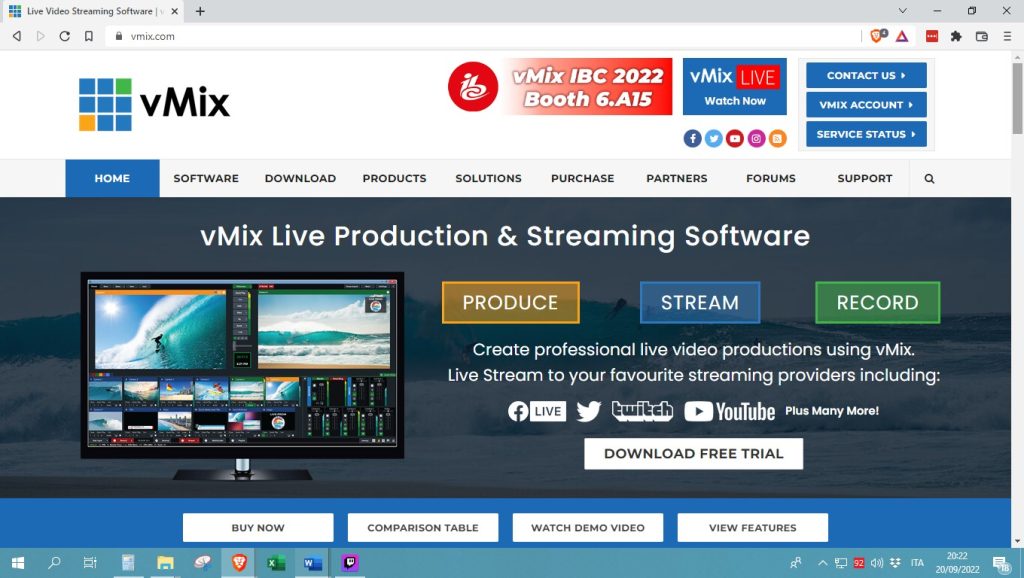
- ElGato Game Capture: i tools avanzati di questo software disponibile per Windows e Mac vi consentiranno di fare dirette più creative. Se siete interessati, vi basterà collegarvi a https://www.elgato.com/en/game-capture-software.
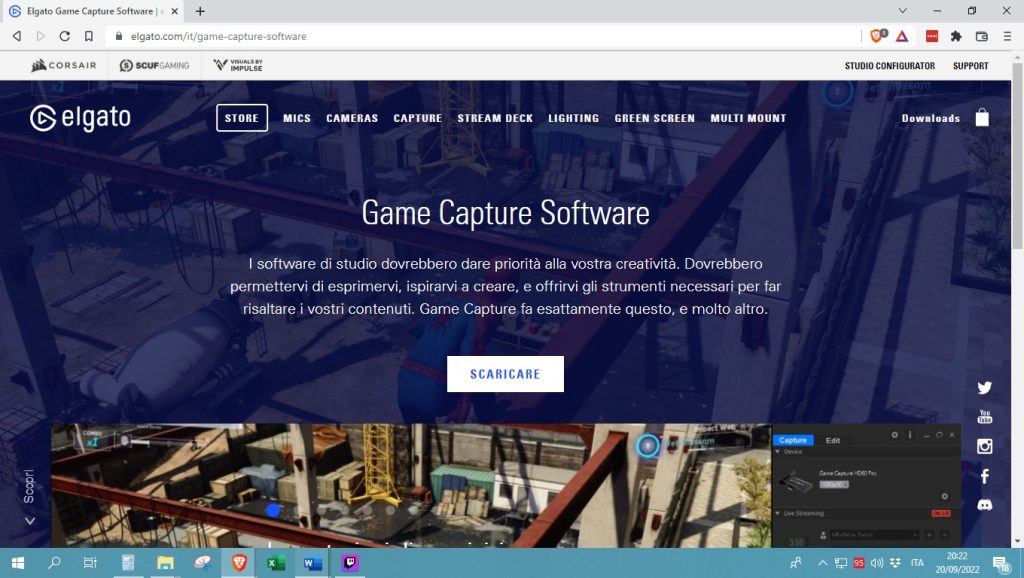
- LiveGamer Extreme: per i meno esperti, esiste una versione con licenza gratuita. Per gli streamer professionisti, invece, è consigliata quella a pagamento. Per scaricarlo, andate su https://www.avermedia.com/ve/.
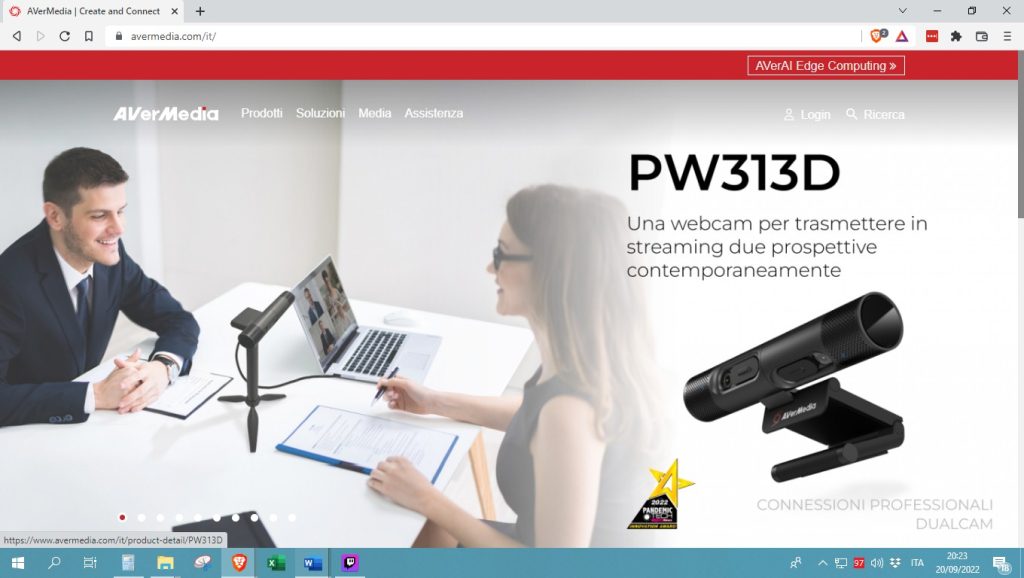
- Lightstream: questo programma offre diverse modalità di streaming ed è possibile utilizzare la sua versione gratuita o a pagamento. Per scaricarlo, come negli altri casi, vi basterà recarvi sul sito ufficiale https://app.golightstream.com/welcome.
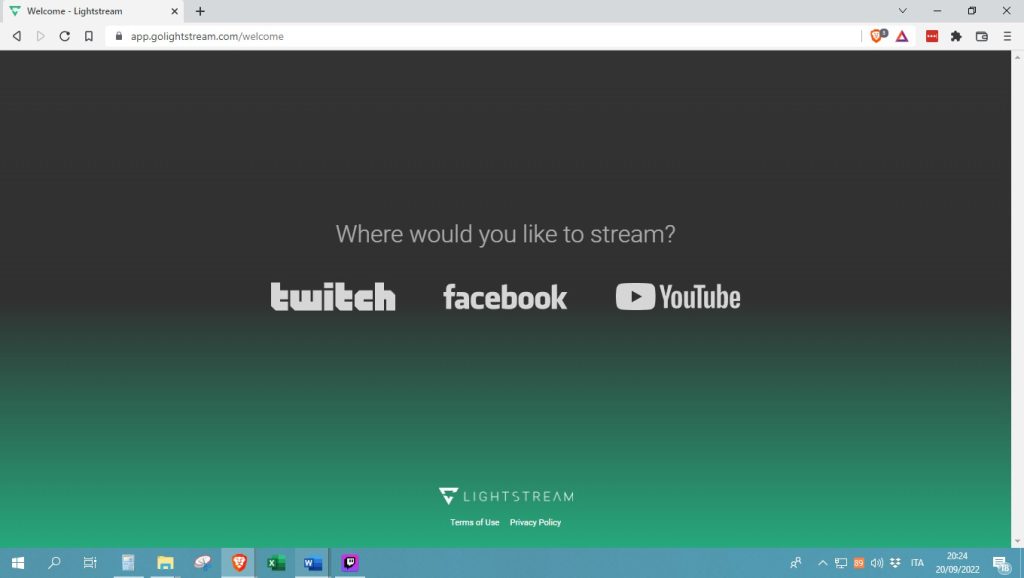
Come streammare su Twitch da PC
Finalmente avete tutto ciò che vi serve a portata di mano: software di streaming, postazione di lavoro… quindi, a questo punto come fare una diretta? Di seguito, vi illustriamo i passaggi da seguire per farlo dal vostro PC con i due programmi per streammare su Twitch più utilizzati dagli streamer internazionali. Ci teniamo comunque a dirvi che a prescindere dalla soluzione per la quale opterete, la procedura è abbastanza simile.
1. Con OBS
In questa sezione, vi spiegheremo come streammare su Twitch con OBS. Vi facciamo uno spoiler: è semplicissimo! Seguite queste istruzioni:
- Accedete al vostro profilo Twitch dopo aver ottenuto un codice per lo streaming.
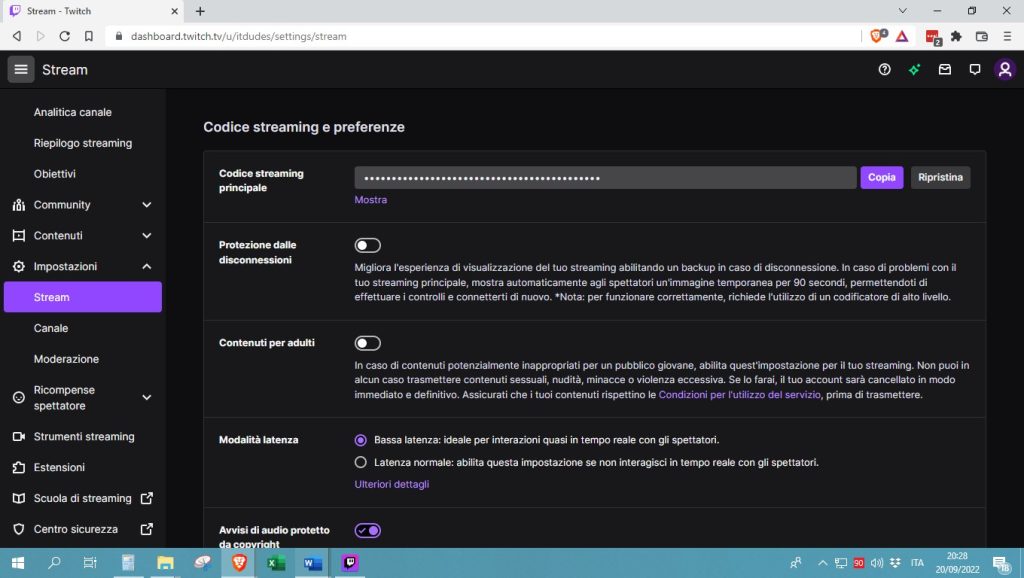
- Scaricate OBS, noto anche come Open Broadcaster Software.
- Impostate la modalità “Cattura gioco” nel software.
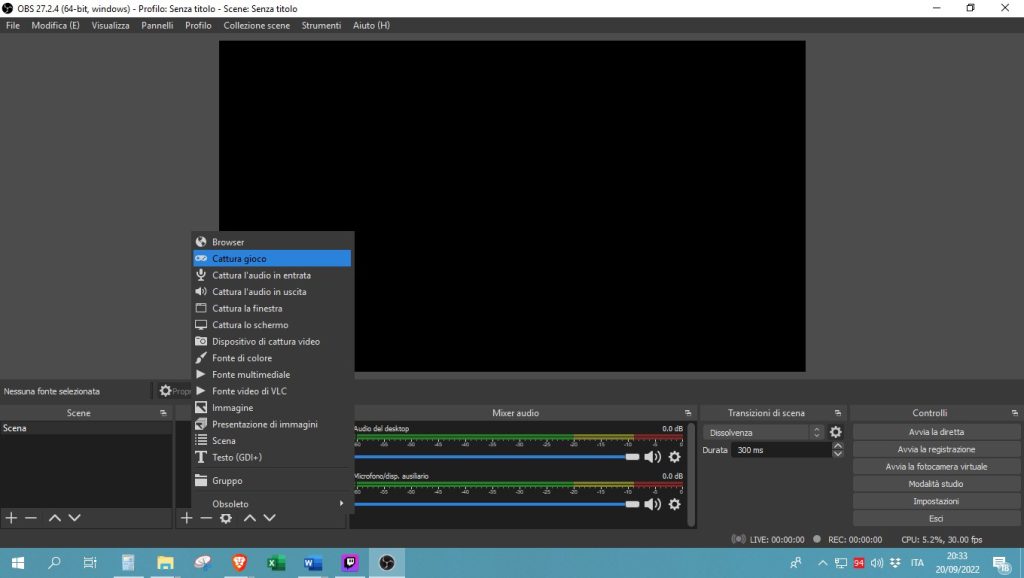
- Aggiungete il vostro codice Twitch per lo streaming su OBS in “Impostazioni” alla voce “Dirette”.
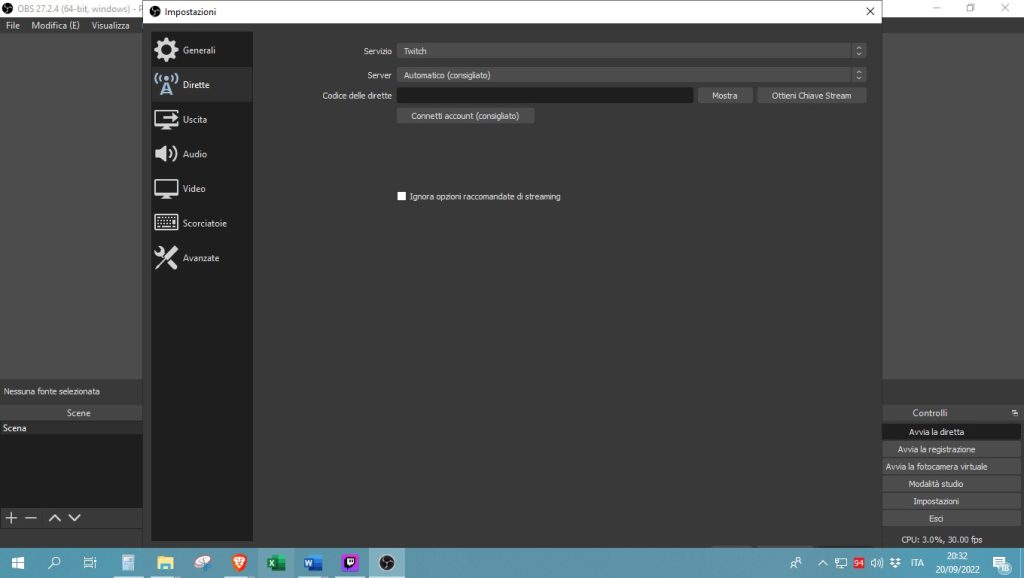
- Cliccate infine su “Avvia la diretta” per andare live!
Prima di completare questa procedura, vi consigliamo di controllare anche il gioco che intendete streammare in quanto alcuni di essi, soprattutto i videogame per PC, dispongono del supporto Twitch integrato. Ci teniamo a ricordarvi, inoltre, che il vostro computer deve essere almeno un Intel Core i5-4670 con 8 GB di RAM con Windows 7 o superiore per poter ottenere buoni risultati.
2. Con StreamLabs
Capire come streammare su Twitch con StreamLabs è un gioco da ragazzi! La prima cosa da fare è scaricare il programma dal sito web ufficiale https://streamlabs.com/. Successivamente, fate così:
- Avviate il programma e fate clic sull’icona di Twitch per accedere con il vostro account.
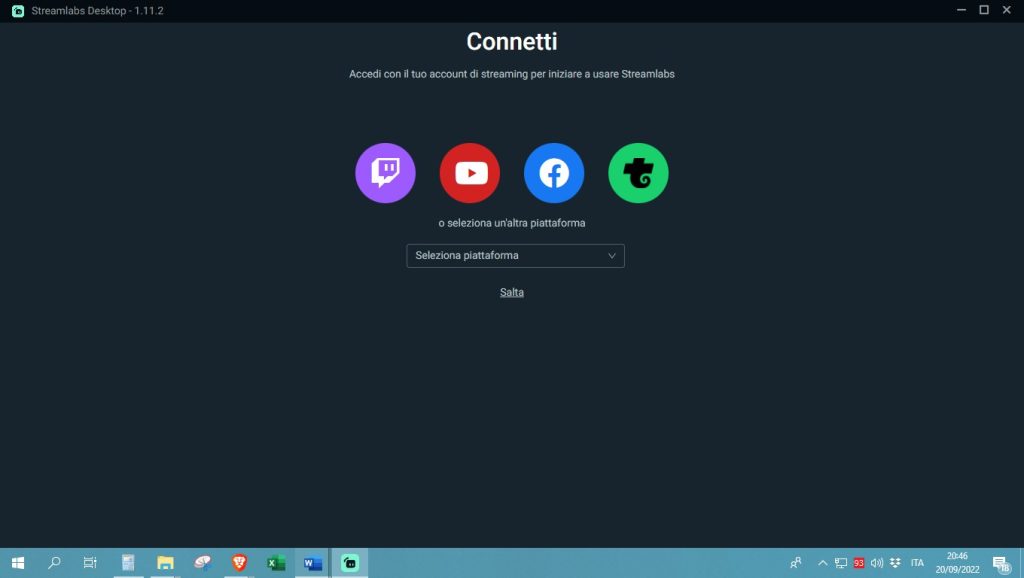
- Autorizzate StreamLabs a utilizzare il vostro account.
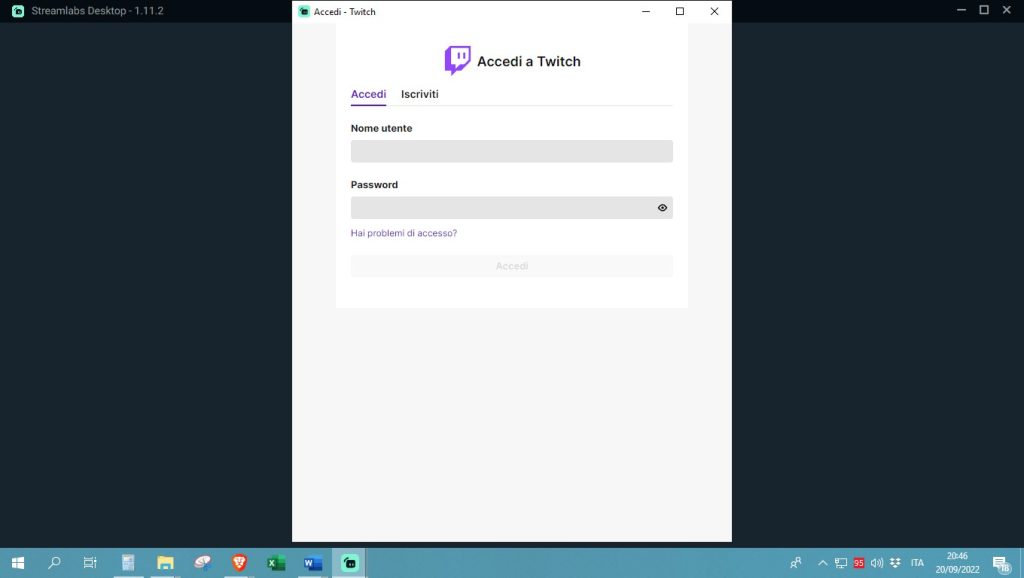
- Selezionate l’opzione “Inizia da zero” e rivedete le impostazioni audio e video.
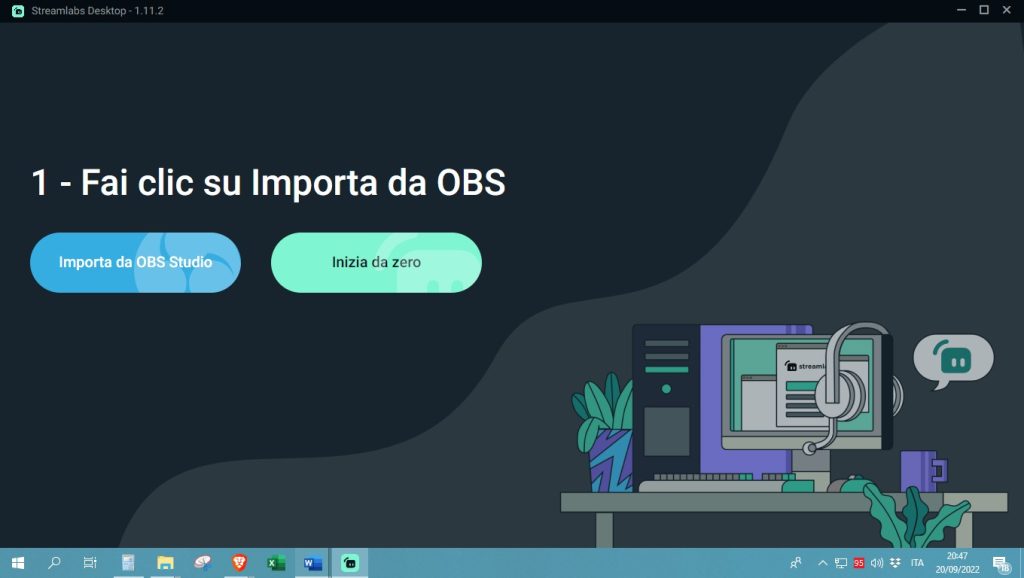
- Verificate che tutto ciò che è selezionato nei menu a discesa sia corretto.
- Fate clic su “Continua“. Il programma vi offrirà probabilmente a questo punto l’opzione “Prime“. Se non ne avete bisogno, vi basterà premere su “Salta”.
- Andate nella scheda “Editor” sul lato sinistro dello schermo.
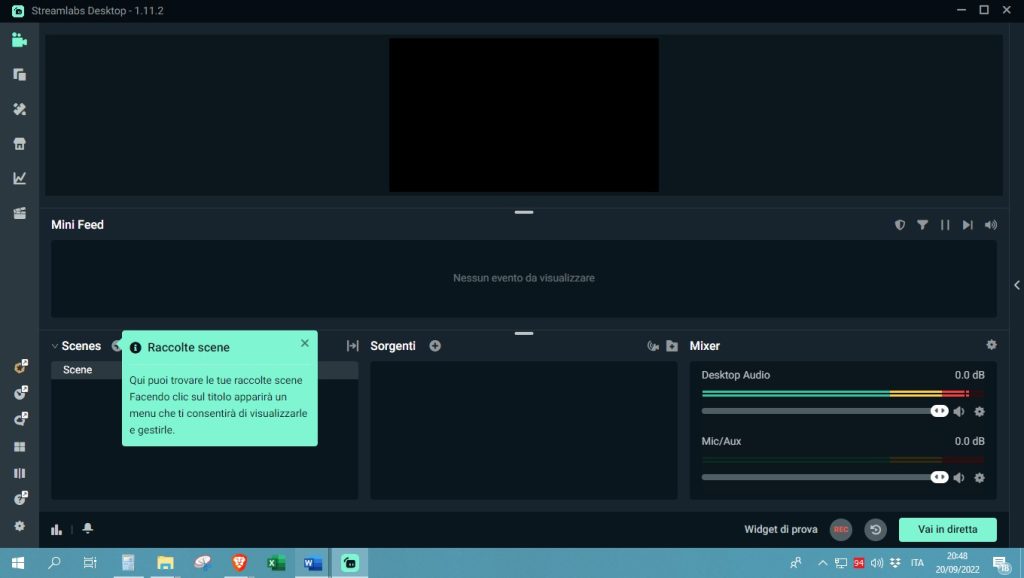
- Controllate le impostazioni in “Scenes“, “Sorgenti” e “Mixer”.
- Aggiungete una nuova sorgente.
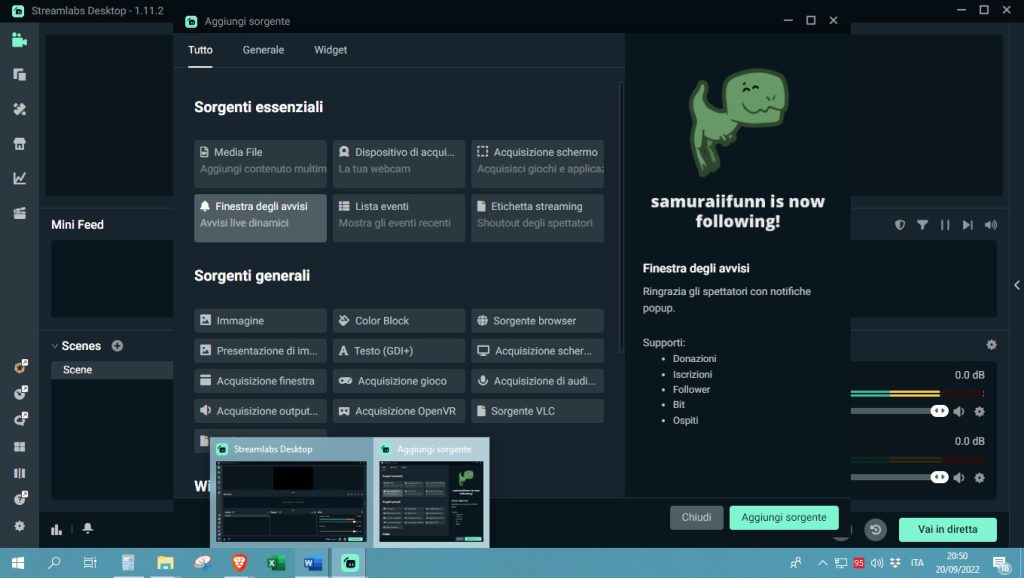
- Accedete alla scheda “Generale” e fate clic su “Conferma titolo della sessione di streaming e il gioco prima di andare in diretta”.
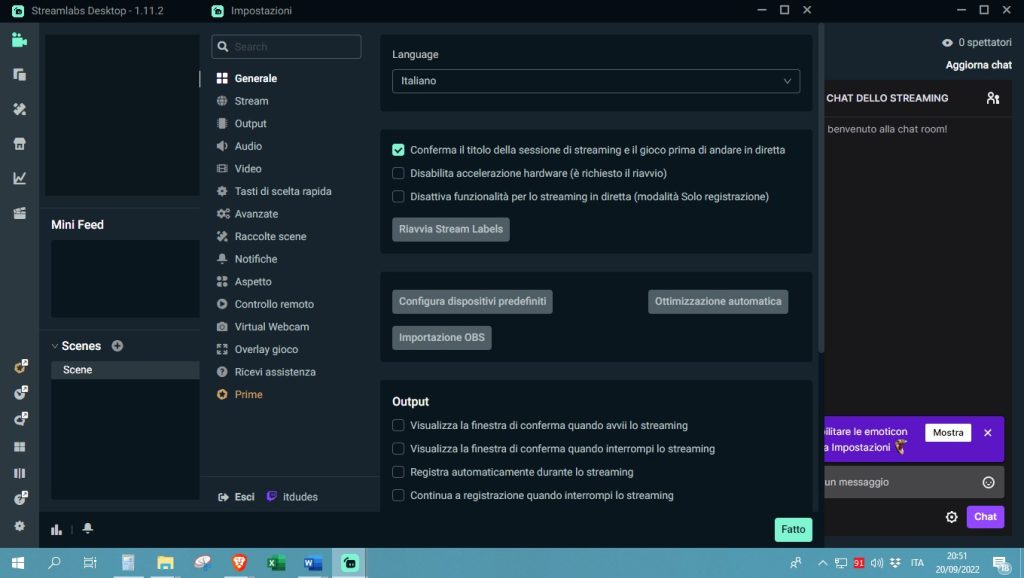
- Premete su “Fatto”.
- Fate clic su “Vai in diretta” per far partire la live.
Possiamo immaginare che per qualcuno, StreamLabs potrebbe apparire piuttosto complesso, così come usare OBS su Twitch lo è per altri. Tuttavia, come vi abbiamo anticipato, esistono soluzioni più intuitive come Twitch Studio. In questo caso, però, i risultati che otterrete saranno buoni ma comunque non professionali.
Come streammare su Twitch da telefono
Quando si streamma su Twitch da PC e smartphone, non è esattamente la stessa cosa. Il computer richiede, ad esempio, di un software di live streaming obbligatorio. Dal cellulare, invece, il processo è decisamente più semplice:
- Installate l’applicazione Twitch sul vostro dispositivo mobile, scaricandola dal relativo negozio di applicazioni (Play Store su Android e App Store su iPhone).
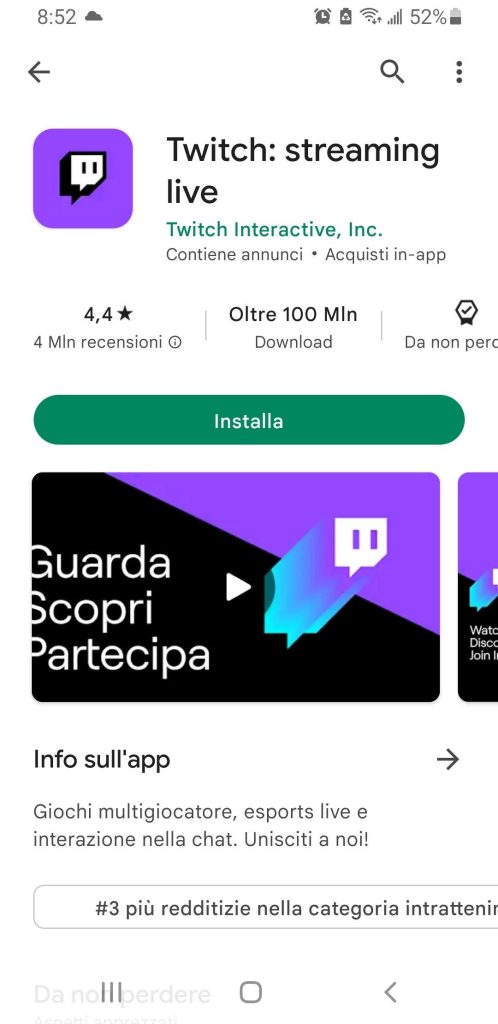
- In basso a destra nello schermo, fate tap sul pulsante “Vai in diretta”.
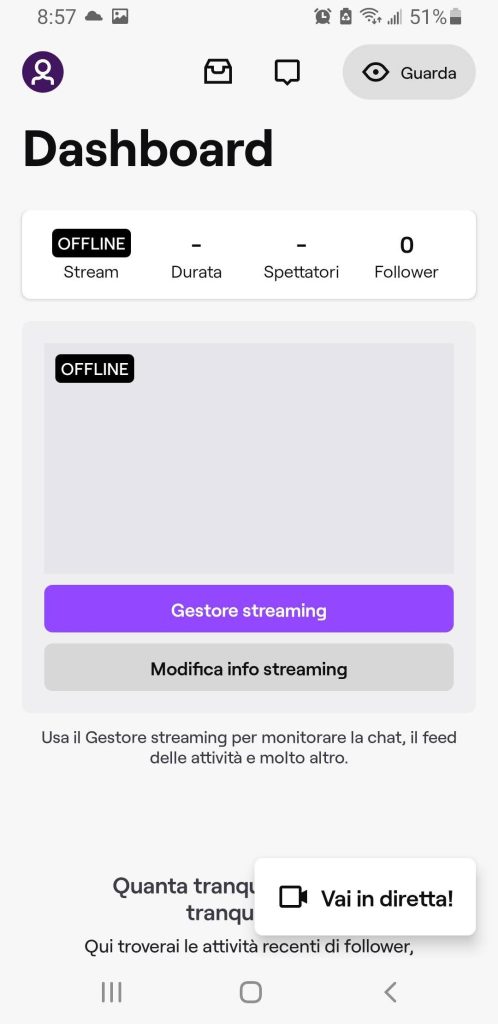
- Scegliete “Trasmetti giochi” e seguite le impostazioni fornite dall’app.
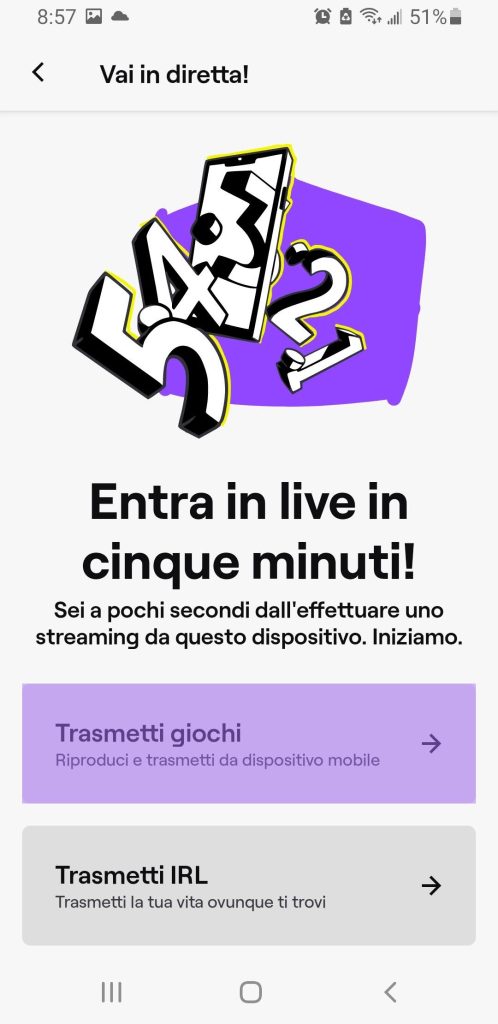
- Concedete le autorizzazioni necessarie alla fotocamera e al microfono del telefono.
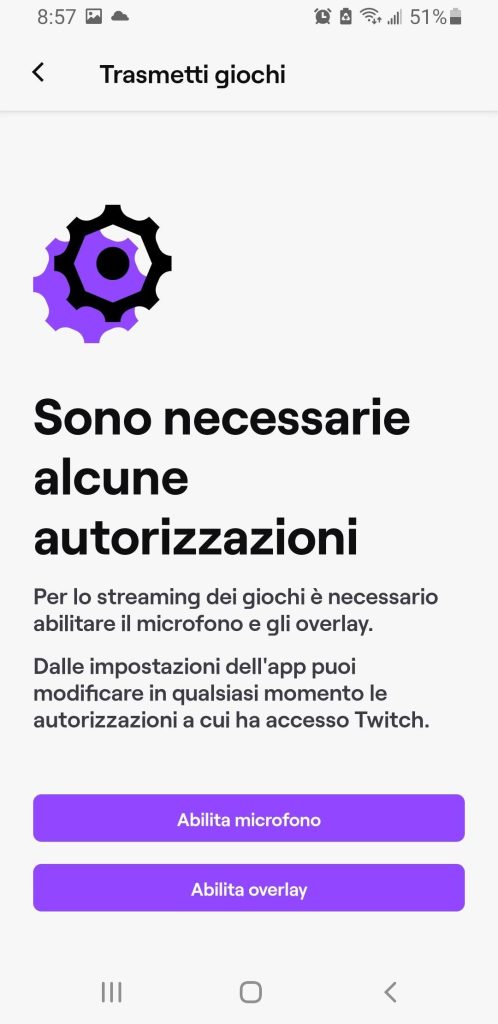
- Inserite il titolo della live e avviate la trasmissione.
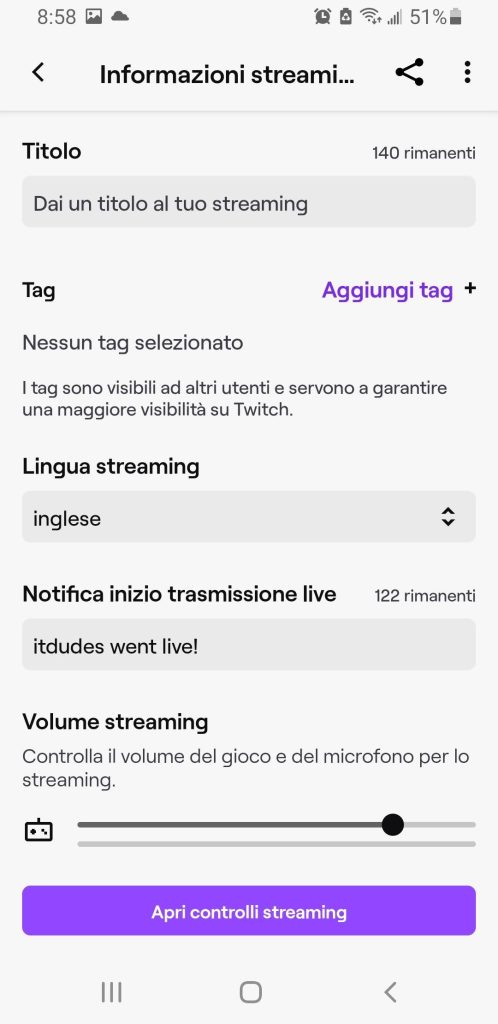
Può accadere che dopo aver provato l’applicazione per smartphone, decidiate comunque di preferire la versione per PC. Se così dovesse essere, ecco un riepilogo dei passaggi da seguire per streammare da computer:
- Scaricate e configurate il software di streaming, ad esempio OBS.
- Cliccate sull’icona del programma.
- Premete “Sì” quando il programma ve lo chiederà, se desiderate eseguire la procedura guidata automatica.
- Selezionate “Ottimizza per la trasmissione”.
- Scegliete la risoluzione che preferite, anche se noi consigliamo 1920 x 1080.
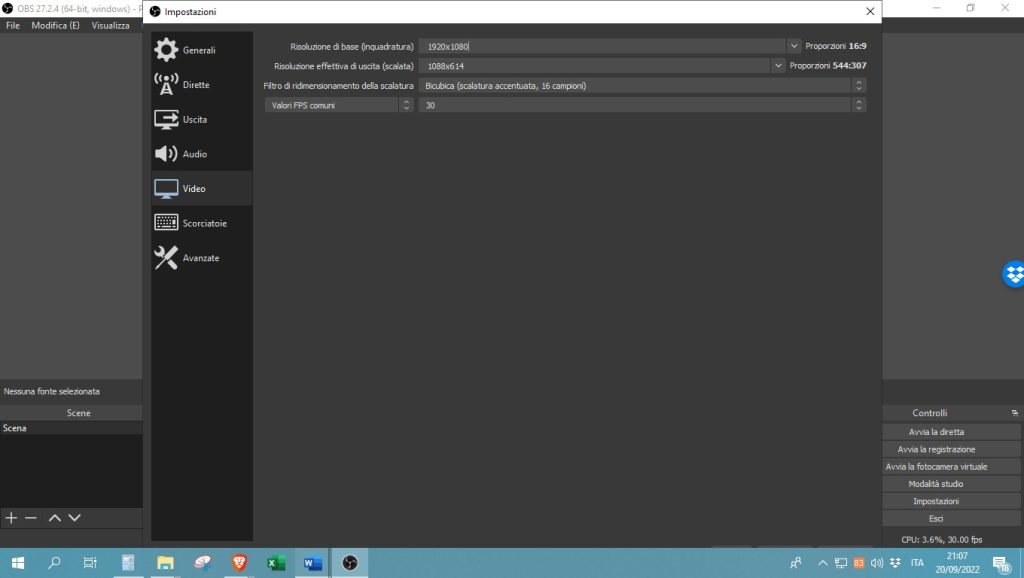
- Selezionate la frequenza dei fotogrammi e bloccateli su 60.
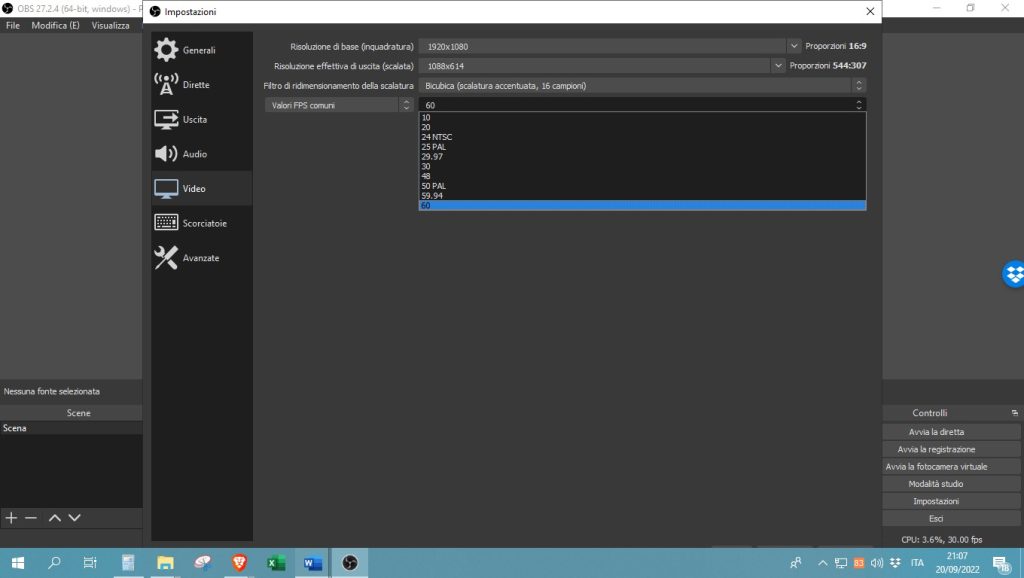
- Recatevi nella scheda “Dirette”.
- Scegliete “Twitch” alla voce “Servizio”.
- In “Codice delle dirette” e inserite il vostro precedentemente ottenuto quando vi siete registrati su Twitch.
- Nel menu in basso selezionate “Cattura gioco”.
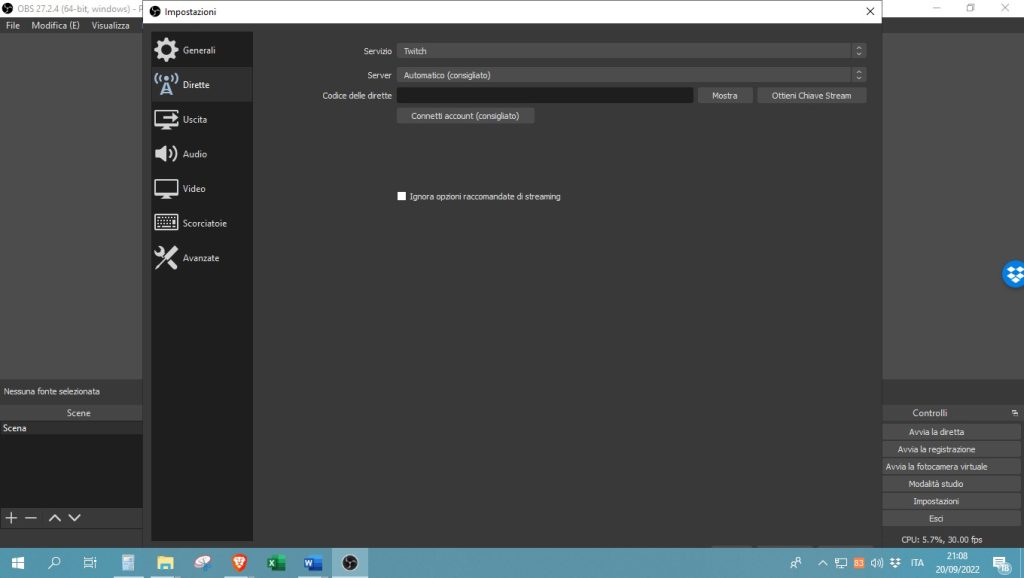
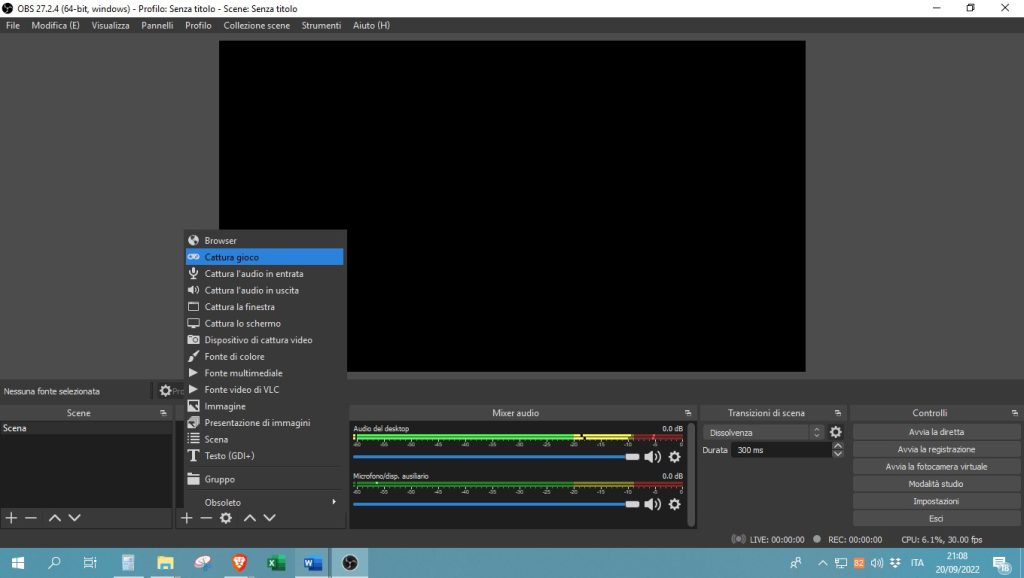
- Cliccate su “Avvia la diretta”.
Come streammare su Twitch da console
Conoscete già i software per fare streaming su Twitch dal vostro PC… ma come streammare su Twitch da Xbox e altre console per videogiochi? In realtà, ci sono alcune differenze in termini di configurazione, anche se la procedura non è complessa.
Streammare su Twitch da PS4
Sulla maggior parte delle console è sufficiente scaricare l’applicazione di Twitch, dalla quale è possibile avviare la live. Alcune di esse, inoltre, sono dotate di alcune funzionalità di streaming integrate. Ad esempio, per streammare da PS4, vi basterà seguire questi passaggi:
- Avviate il gioco che volete trasmettere in streaming e premete “Condividi” sul joypad della vostra PS4.
- Selezionate “Twitch” tra i tre servizi di streaming che vedete.
- Impostate la chiave di trasmissione e modificate il titolo, la qualità e le altre impostazioni.
- Premete “Avvia trasmissione“.
Streammare su Twitch da Xbox One
Per coloro che desiderano effettuare lo streaming da Xbox One, i passaggi sono abbastanza simili. Sapevate che potete utilizzare Xbox Kinect come fotocamera aggiuntiva? In ogni caso, per avviare la diretta dovete:
- Aprire un gioco prima di iniziare a trasmettere.
- Accedere all’app Twitch e inserire la chiave di streaming.
- Modificare il titolo e la qualità, nonché le altre impostazioni.
- Premere “Avvia trasmissione“.
Streammare su Twitch da Nintendo Switch
E… come fare live su Twitch da Nintendo Switch, invece? Il mondo merita di vedere quanto siete bravi a giocare a Mario Kart o a Zelda! In questo caso, la procedura è appena più lunga:
- Procuratevi una scheda di acquisizione HD, interna o esterna. Se volete ottenere i migliori risultati, vi raccomandiamo l’AVer Media Live Gamer Extreme.
- Installate la scheda HD nella porta PCI del vostro computer (se interna).
- Prendete un cavo HDMI e collegate la scheda HD alla vostra Nintendo Switch (se esterna).
- Prendete un secondo cavo HDMI e collegare la Nintendo Switch al televisore.
- Configurate il software della scheda e assicuratevi che tutto funzioni alla perfezione.
- Scegliete un software di streaming e impostate la scheda video come sorgente.
- Selezionate il dispositivo all’interno dell’elenco di configurazione del software.
- Iniziate a giocare mentre siete in diretta streaming.
Consigli per diventare uno streamer riconosciuto su Twitch
Abbiamo superato la parte tecnica, quindi adesso la domanda più importante per voi sarà: come streammare in una determinata categoria su Twitch per diventare super popolari? Nessun problema! Ecco alcuni consigli per essere degli streamer riconosciuti sulla piattaforma:
- Optate per i contenuti che sono più in voga, come i videogiochi, la cucina, la musica o l’arte.
- Create e personalizzate il vostro canale al meglio delle vostre possibilità. Uno degli errori più comuni commessi dai principianti è quello di affrettarsi ad andare online senza aver messo a punto tutti i dettagli.
- Affidarsi a un team di professionisti che vi aiuti ad ottenere video di qualità. Ricordate che su Twitch c’è tantissima competizione e gli spettatori sono sempre alla ricerca di stream ad alto impatto visivo ed emotivo!
- Pianificate le modalità di pubblicazione dei contenuti. Studiate il vostro pubblico e analizzate i momenti migliori per andare live.
- Cercate di ottenere delle partnership con le aziende, così da sponsorizzare videogiochi e prodotti.
- Mantenete attivi i rapporti con gli abbonati e con i vostri seguaci per fidelizzarli.
- Stabilite degli orari fissi in cui streammare, così il pubblico saprà sempre quando trovarvi e diventerete come un’abitudine per loro.
- Collegate altri social network a Twitch.
- Conducete lotterie e giochi a premi per attirare nuovi spettatori.
- Partecipate ai tornei che si svolgono nella community.
- Utilizzate titoli di tipo “clickbait” senza però mentire.
- Lanciate sfide ai vostri follower.
- Salutate sempre i nuovi abbonati e gli spettatori.
Ricordate, infine, di inserire la vostra diretta nella categoria appropriata, il che vi aiuterà a farvi trovare più velocemente dagli utenti interessati e dunque a farvi guadagnare popolarità in poco tempo.
Altri articoli popolari:
- Il Miglior PC Portatile (Anche Economici) - Classifica 2023
- La Miglior Soundbar - Recensioni, Classifica 2023
- Il Miglior Smartwatch (anche Android, Economico) -…
- Il Miglior Modem Router WiFi - Recensioni, Classifica 2023
- Il Miglior Tablet (Anche Economici) - Recensioni, Classifica…
- Il Miglior Computer Fisso (Anche PC Desktop) - Recensioni,…









